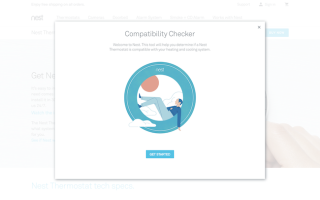Итак, теперь у вас есть одно из самых популярных устройств для умного дома, Nest Learning Thermostat, по цене около 250 долларов. Хотите знать, как это настроить? Не волнуйтесь, потому что мы здесь, чтобы помочь вам на каждом этапе пути.
.
Вот все, что вы можете ожидать от этого руководства:
1. Настройка вашего гнезда обучения термостат
Установка оборудования | Установка программного обеспечения | Приложение Nest
2. Использование вашего гнезда обучения термостат
Автоматическое обучение | Экономия энергии | Зеленый лист | Дом и В гостях | Отключение обучения гнезду | Сброс вашего гнезда
3. Расширенные настройки для вашего гнезда обучения термостат
IFTTT | Внесите изменения в настройки | Добавление других умных продуктов
4. Устранение неисправностей вашего гнезда обучения термостат
Проблемы с питанием | | Коды ошибок | Системные глюки | В случае сомнений
1. Настройка вашего гнезда обучения термостат
Nest Labs разработали обучающий термостат Nest для простая установка и настройка. Устройство 3,3 дюйма на 1,21 дюйма на 3,3 дюйма поставляется со всем, что вам нужно для начала работы, включая основание, крепежные винты и отвертку, опциональную накладку, а также инструкции по установке и приветствию.
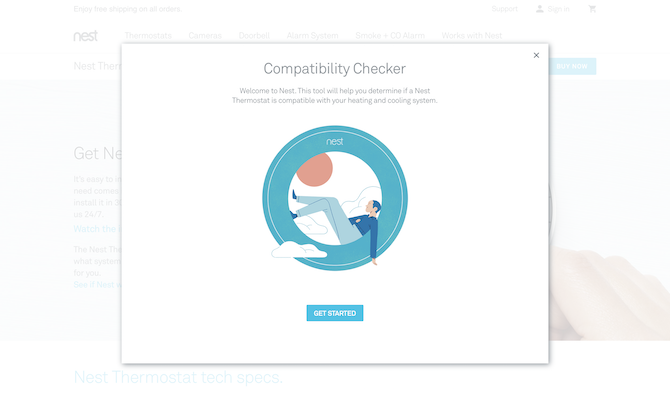
Прежде чем переходить к остальной части этого руководства, пожалуйста, найдите время, чтобы воспользоваться онлайн-руководством по совместимости Nest, чтобы убедиться, что ваша система работает с Nest. После того, как вы ответите на эти вопросы, Nest предоставит вам схема подключения что вам понадобится во время процесса установки.
Наконец, обратите внимание, что это руководство по установке предназначено для Термостат обучения гнезда третьего поколения.
Установка оборудования
В нашей статье предполагается, что вы заменяете существующий настенный нагревательный / охлаждающий блок, а не добавляете новый впервые. Итак, первое, что вам нужно сделать, это выключить питание к вашей системе и термостату, прежде чем подвергать любую проводку. В зависимости от вашей настройки ваша система отопления, вентиляции и кондиционирования может иметь несколько выключателей. Обязательно выключите их все, прежде чем двигаться вперед.
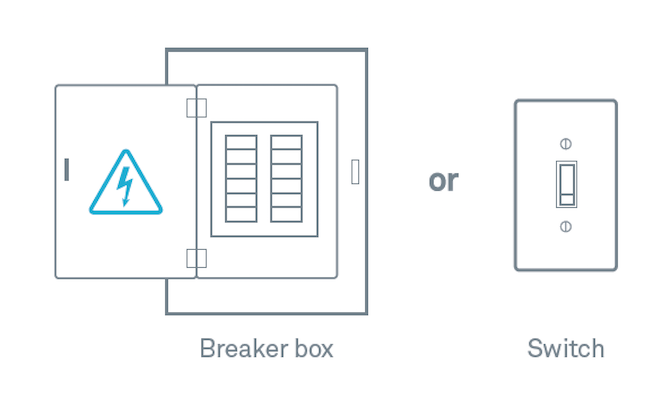
Чтобы убедиться, что питание полностью отключено, измените температуру на своем текущем термостате как минимум на несколько градусов. Затем следует подождать не менее пяти минут, чтобы убедиться, что система не активируется. Если ничего не происходит, вы можете продолжить процесс установки.
Снятие старого термостата
Когда вы уверены, что питание отключено, снять крышку на вашем существующем термостате. Посмотрите на кабели, идущие в блок и сфотографировать вашей текущей проводки.
Еще раз убедитесь, что ваша система совместима с Nest. Если это не так, вы не должны выходить за рамки этого шага. Посмотрите руководство по совместимости Nest в последний раз, чтобы убедиться в этом.

Когда вы будете готовы двигаться вперед, вы можете осторожно удалить кабели из существующего термостата. Обратите внимание, что Термостат Nest не использует перемычки, определяется как короткие провода между двумя разъемами. Поместите эти соединительные кабели и фотографию вашей проводки в безопасное место. Эти предметы могут вам понадобиться, если вы решите удалить свое гнездо позже.
Ваш учебный термостат Nest поставляется с проволочные этикетки которые прилагаются к руководству по установке. Подключите эти метки к параллельным проводам на вашем термостате.
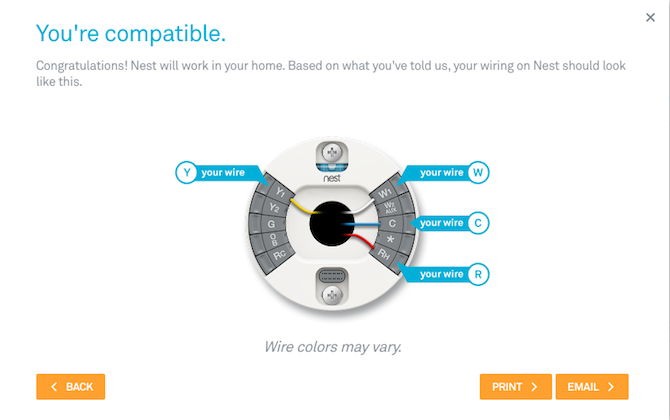
В следующий раз вы захотите отсоединить провода а также удалить базу от вашего старого термостата. После снятия термостата, обернуть провода вокруг ручки или карандаша, чтобы они не упали за стену.
Это часть вашего процесса установки, когда вы должны залатать или закрасить любые отверстия Вы можете иметь в своей стене. Входящая в комплект накладка Nest может также помочь скрыть царапины, отверстия для винтов и другие отметки.
Установка обучающего термостата Nest
Первое, что нужно сделать при установке Nest Learning Thermostat, это использовать пузырьковый уровень чтобы устройство правильно сидело на стене. Следующий, прикрепить гнездо базы к стене. Если вы используете дополнительную накладную пластину, обязательно установите ее на стене перед установкой основания гнезда.

Выдернуть провода от стены через центр основания, а затем прикрепите пластину к стене с помощью прилагаемых винтов. Гнездо говорит, что не следует использовать электрическую дрель для ввинчивания винтов, поскольку дрель может испортить пластиковое основание. Кроме того, обратите внимание, что винты Nest являются самонарезающими, поэтому нет необходимости сверлить в мягкие материалы.
После выравнивания базы Nest пришло время подключите провода в соответствии с электрической схемой из проверки совместимости гнезд. Внимательно нажмите на кнопку разъема и вставьте провод до упора. Отпустите кнопку убедившись, что он остается внизу.
Если кнопка разъема снова появляется, вам необходимо отрегулируйте провод. Возьми это, выпрями это, и положить его обратно, как и раньше. Попробуйте снова. Если это по-прежнему не работает, вам может понадобиться обрезать конец провода к кабелю.
Продолжайте добавлять и подключать провода как требуется на вашей электрической схеме до завершения.
Последние два шага в аппаратном процессе должны подключите дисплей к базе а также включите питание.
Чтобы подключить дисплей Nest, удерживайте его, чтобы логотип Nest находился справа вверху. Выровняйте контактный разъем на задней части экрана и надавите на основание, чтобы он защелкнулся на месте. Если вы не слышите щелчок, используйте большие пальцы, чтобы протолкнуть провода дальше в стену.
Затем вернитесь к автоматическому выключателю или выключателю и включите новый учебный термостат Nest впервые!
Установка программы
Настроить свой Nest Learning Thermostat так же просто, как ответить на серия вопросов о вашем умном доме
через дисплей устройства. Эти вопросы зададут вам ваш дом, понравившуюся вам температуру и систему отопления и охлаждения.
Вы можете найти различные варианты на обучающем термостате, поворачивая кольцо вокруг устройства влево и вправо. Нажмите на кольцо, чтобы выбрать вариант.
Гнездо нужно будет знать:
- Ваш предпочтительный язык (в настоящее время доступны языки, включая испанский, английский (США), английский (Великобритания), французский (CA), французский (FR), голландский и итальянский)
- Какое интернет-соединение он должен использовать (выберите из доступного списка сетей, который появится автоматически)
- Ваше текущее местоположение, которое Nest использует для обновления информации о дате, времени и погоде
- Оборудование вашего дома, которое основано на вашей оригинальной электрической схеме. Если автоматический выбор неверен, вам нужно будет выбрать из других вариантов
- Температура! Скажите Nest, стоит ли начинать с охлаждения или обогрева вашего дома
Приложение Nest
После выполнения этих действий термостат выполнить системный тест. Тогда вы захотите добавьте термостат Nest в свою учетную запись Nest (или создайте новый) с помощью приложения iOS или Android Nest. Таким образом, вы сможете управлять Nest со своего телефона, управлять своей историей энергопотребления или блокировать термостат, чтобы никто не мог изменить температуру.
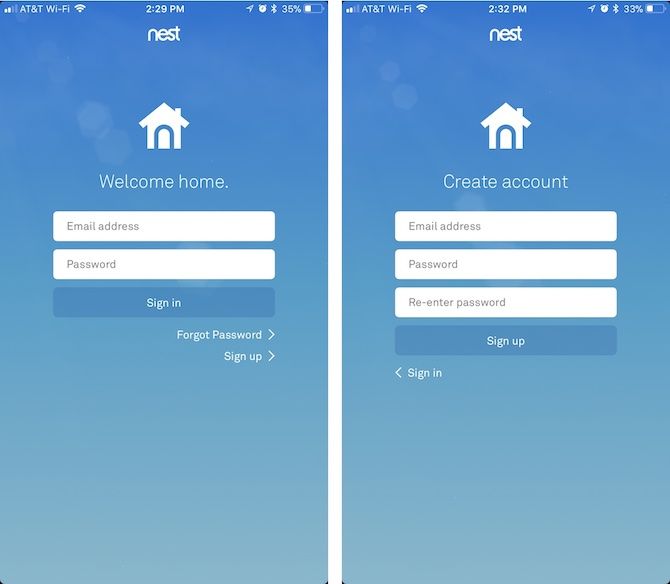
Чтобы зарегистрировать новую учетную запись Nest, найдите «зарегистрироваться»На главном экране приложения. Оттуда вас попросят ввести адрес электронной почты и выбрать пароль. После того, как вы добавили эту информацию, вам необходимо подтвердите ваш аккаунт через подтверждение по электронной почте.
Чтобы добавить свой Nest Learning Thermostat в свою учетную запись Nest, вам необходимо получить Ключ входа с устройства, а затем добавьте этот ключ в приложение Nest.
Для этого нажмите на кольцо устройства, чтобы открыть меню быстрого просмотра, а затем выберите «Настройки».
Оттуда поверните кольцо в Nest Account и нажмите кольцо, чтобы выбрать его. Выберите «Получить ключ входа» для уникального ключа вашей системы. Запишите этот номер.
Введите ключ в приложении Nest, следуя этим инструкциям:
- Откройте приложение Nest и, если необходимо, войдите в свою учетную запись Nest.
- На главном экране щелкните значок «Настройки», а затем нажмите «Добавить продукт».
- С помощью камеры вашего телефона отсканируйте QR-код на задней панели термостата или выберите
- Нажмите «Продолжить без сканирования», а затем «Гнездовой термостат».
- Нажмите «Далее» дважды
- Введите 7-значный ключ ввода и следуйте последним инструкциям на экране
You Nest Learning Thermostat теперь готов выполнять свои задачи.
2. Использование вашего гнезда обучения термостат
Термостат Nest Learning Thermostat был разработан для работы за кулисами с минимальным человеческим взаимодействием, необходимым, когда он подключен к сети. Помните, это обучающий термостат. Таким образом, он в конечном итоге запрограммирует себя так, что автоматически обеспечит вам наилучшие возможности нагрева и охлаждения.
Вы узнаете больше о программировании Nest ниже. Во-первых, важно знать один важный факт. Несмотря на то, что Nest Learning Thermostat является интеллектуальным устройством, он все еще может работать как стандартные термостаты. Это означает, что вы всегда можете повернуть кольцо вверх, когда вы хотите, чтобы в вашем доме было немного теплее, и выключить его, когда вы хотите, чтобы оно было прохладнее.
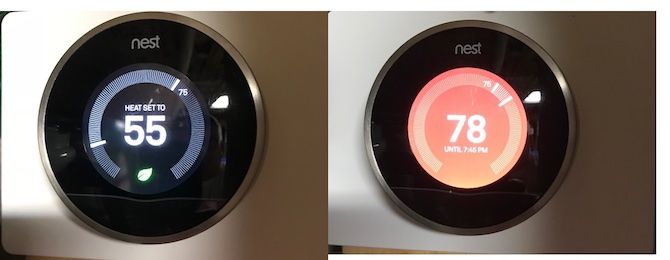
Запутались ли система отопления или охлаждения вашего дома? Вы можете узнать, что делает термостат, просто взглянув на цвет фона. Когда вы видите оранжевый, жара включена, а синий цвет обозначает охлаждение. Когда фон черный, ни обогрев, ни охлаждение не используются.
Автоматическое обучение
Когда вы впервые устанавливаете Nest Learning Thermostat, он потратит некоторое время (не менее одной недели) на изучение вашего дома и предпочтений температуры. В течение этого периода вы должны активно менять температуру, когда это необходимо. Термостат будет использовать эту информацию для изменения температуры и узнать расписание для вас на основе вашего выбора.
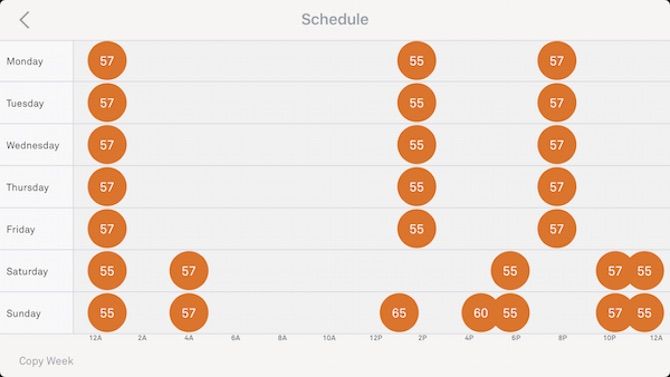
Вы можете просмотреть это расписание после активации на термостате и через приложение Nest. Если вам не нравится расписание, вы можете сбросить его, используя Сбросить меню, о котором вы узнаете больше ниже. Вы также можете создать расписание вручную отключив возможности обучения Nest.
Беречь энергию
Одним из преимуществ использования обучающего термостата Nest является то, что он может помочь вам сэкономить энергию. Если это ваша цель, есть несколько вещей, которые вы можете сделать в течение первой недели использования, чтобы сделать этот процесс максимально простым.
Для достижения наилучших результатов не просто повышайте температуру гнезда вверх и вниз, когда это соответствует вашим непосредственным потребностям. Вместо этого вы также должны изменить температуру в критические моменты дня. Например, выключайте тепло, когда ложитесь спать или перед тем, как идти на работу. Сделайте обратное, когда начнете свой день или вернетесь домой. Каждый раз, когда ваш дом пустует, это отличное время для Nest, чтобы автоматически экономить энергию.
После того, как ваше гнездо изучит ваши привычки, устройство сможет легко снизить ваши затраты на энергию и сэкономить энергию.
Зеленый лист
Когда вы не дома, Nest автоматически переключится на Эко Температура. Эти температуры, которые вы устанавливаете при первом использовании Nest, активны, когда вы видите значок Eco (зеленый лист) на своем термостате или в приложении.

Как объясняет Нест,
Вы можете установить Eco Temperature только в пределах определенного диапазона, но диапазоны, которые вы можете выбрать, велики: 40-70 ° F для отопления и 76-90 ° F для охлаждения. Поэтому важно установить экологические температуры на уровень, который помогает экономить энергию, при этом следя за тем, чтобы вещи в вашем доме, такие как домашние животные и растения, все еще находились в комфортном температурном диапазоне.
Главная / Away
Хозяева / В гостях использует вход от датчики активности в продуктах Nest и расположении телефона для автоматического переключения поведения продуктов Nest в вашем доме, когда вы уходите и когда возвращаетесь.
Основным компонентом гнезда является Home / Away Assist, который использует встроенные датчики активности устройства и местоположение вашего телефона для настройки его поведения. Поэтому Nest рекомендует всем в вашем доме установить приложение Nest на свои смартфоны.
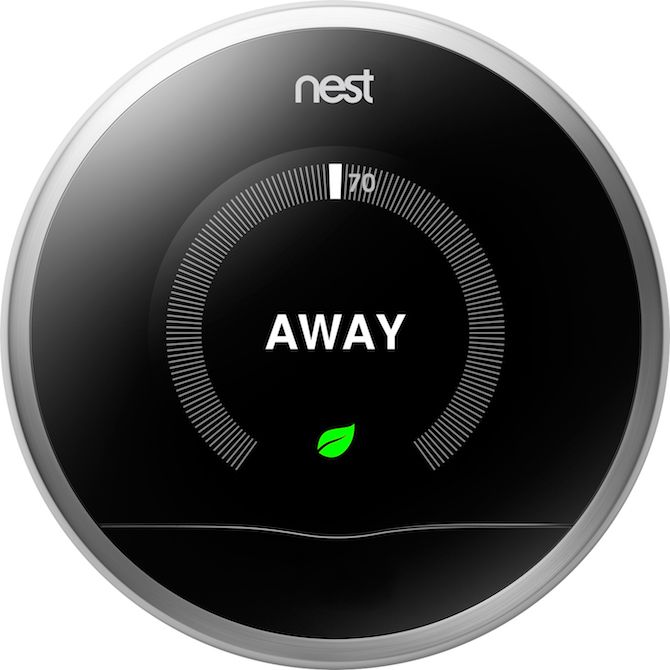
На практике вот как работает Home / Away Assist:
Представьте, что все в вашем доме выходят с понедельника по пятницу с 8 до 8:30, и все возвращаются, начиная с 5 вечера. Благодаря датчикам Nest и приложению Nest, устройство изучит это поведение в течение нескольких дней. После этого он будет регулировать температуру в зависимости от времени года.
Например, в холодное время года Гнездо будет повышать температуру в вашем доме за несколько минут до 17:00. ежедневно. В теплые месяцы он начнет охлаждать ваш дом в то же время.
Отключение обучения гнездам
Если вы не хотите, чтобы Nest создавал график нагрева и охлаждения, вы можете отключить его либо на устройстве, через приложение Nest, либо через Интернет.
к отключите автоматическое расписание на инструменте, нажмите на кольцо и выберите настройки. Затем настройте кольцо на Гнездо Смысл и нажмите, чтобы выбрать. Поверните, чтобы выделить Авто-Schedule и нажмите, чтобы выбрать. Установите, чтобы выделить от и нажмите выбрать.
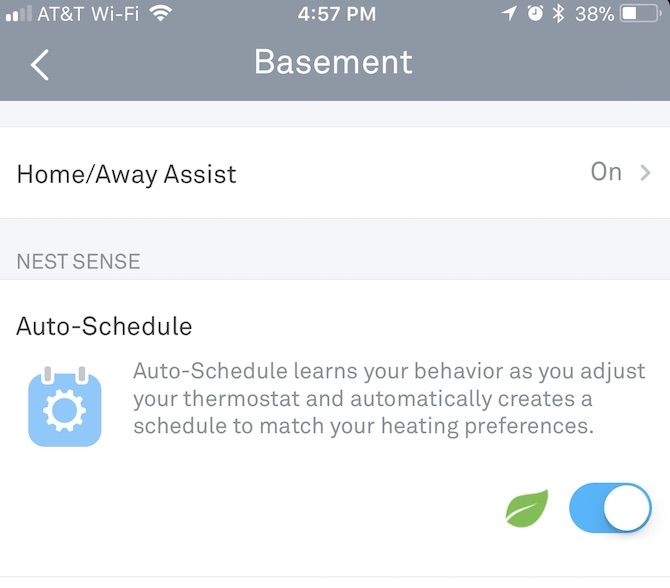
Вы можете отключить автоматическое планирование через приложение Nest выбрав свой термостат из меню, а затем нажав настройки значок. Далее выберите Гнездо Смысл а потом Авто-Schedule. Нажмите на выключатель, чтобы выключить его. Отключение автоматического планирования через Интернет выполняется аналогично. Посетите home.nest.com, чтобы начать.
Сброс вашего гнезда
Функция сброса для Nest Learning Thermostat удалит часть или всю вашу информацию. Вы можете удалить только свое расписание, информацию о своем доме и гостях, настройки сети
или удалить все ваши данные сразу.
к сбросить или перезапустить гнездо, следуйте этим инструкциям:
- Нажмите кольцо на термостате и откройте меню быстрого просмотра
- Выберите значок Настройки
- Поверните кольцо для сброса, а затем нажмите, чтобы выбрать
Далее выберите ваш выбор.
Перезапуск перезагружает ваш термостат. Когда он снова включен, вся ваша информация в безопасности. В отличие от выбора График удалит весь график отопления и охлаждения. Для обновления вам придется создать новый календарь вручную или подождать, пока Nest изучит ваше новое расписание.
Далеко, Между тем, его следует выбирать только тогда, когда вы переместили Nest в новое место в вашем доме или собрали его и перенесли в новое место. Выбор этой опции необходим, чтобы Nest узнал о своем новом местоположении. сеть удаляет связь Nest с внешним миром. Выбрав этот вариант, вам снова нужно будет настроить сетевое соединение в Nest.
Наконец, выбрав Все настройки, Вы вернете Nest к его заводским настройкам и удалите все свои данные с устройства.
3. Расширенная настройка
Как видите, после первой недели Nest Learning Thermostat может работать без участия человека. Это должно дать вам годы непрерывного использования, помогая сэкономить на расходах на электроэнергию. Как только вы почувствуете себя комфортно, вы можете сделать гораздо больше
с гнездом!
IFTTT
IFTTT (If This Then That) — это бесплатный веб-сервис, который позволяет создавать цепочки простых условных операторов, называемых апплетами.
, Благодаря IFTTT, Ваш термостат может связываться с другими интеллектуальными устройствами, такими как камеры видеонаблюдения и сторонние датчики. Отношения также расширяют ваши возможности планирования.
Например, с IFTTT вы можете поднять термостат на 5 градусов каждый раз, когда кто-то входит в ваш подвал, или он обнаруживает движение на вашей домашней камере наблюдения. Впоследствии вы можете указать Nest повышать температуру всякий раз, когда ваши телефоны определяют, что вы находитесь в 20 милях от дома, независимо от времени.
Настройте вручную параметры
Большинство людей не могут определить, когда температура меняется всего на один градус. Чтобы сэкономить больше энергии, рассмотрите возможность изменения графика обогрева и охлаждения на эту величину. Например, вместо того, чтобы устанавливать температуру в вашем доме на 69 градусов, установите ее на 70 градусов. Через месяц сравните изменения в своем домашнем отчете и посмотрите, что вы сохранили.
Нравится экономия? Не стесняйтесь регулировать температуру еще на один градус в течение следующего месяца. Даже если вы изменили температуру на 2 градуса, многие люди все равно не заметят.
Ваш счет за энергию денег покажет вам, сколько денег вы экономите каждый месяц, используя термостат Nest. Чтобы углубиться в подробности, рассмотрим «Энергетическую историю» термостата, в которой содержится подробный отчет за последние 10 дней. История доступна через приложение Nest или на веб-сайте Nest. Нажмите в любой день, чтобы увидеть больше информации о вашем потреблении энергии.
Начните добавлять другие продукты
Nest Learning Thermostat — не единственный продукт компании. В дополнение к камерам безопасности Nest предлагает детектор дыма, систему сигнализации и дверной звонок. Каждый из них легко интегрируется с другими, причем каждый из них управляется через одно и то же приложение Nest.
Это не все. Другие продукты также работают с Nest Learning Thermostat, такие как Google Home
Дверные замки Skybell и домашние фанаты Haiku.
Например, с помощью Wemo Switch ваш продукт Nest может сообщать вашим фарам и поклонникам, когда вас нет дома. Это позволяет вам экономить энергию на большем количестве приборов, когда ваш дом пуст. Когда вы вернетесь, комбинация позволяет вашим лампам включаться автоматически.
4. Проблемы и устранение неполадок
Время от времени вы можете столкнуться с проблемами с вашим Nest Learning Thermostat. К счастью, их обычно легко исправить.
Проблемы с питанием
Что вы делаете, если ваш Nest Learning Thermostat не включится? Это может произойти сразу после установки устройства или спустя годы или месяцы. Несмотря на это, есть несколько вещей, которые вы можете устранить.
Во-первых, убедитесь, что сила вашего коробка выключателя не была выключена. Попробуйте снова включить выключатель или выключатель питания системы отопления и охлаждения. Через несколько минут попробуйте свое гнездо.
Вы также можете найти две мигающие лампочки на устройстве, красный и зеленый.
красный мигающий свет означает, что аккумулятор разряжен, и теперь он заряжается. После завершения зарядки термостат снова включится. Зеленый мигающий индикатор означает, что ваша система устанавливает обновление программного обеспечения из Интернета. После завершения установки индикатор погаснет, и система начнет работать.
Термостат, кажется, включен, но дисплей не работает? Убедитесь, что дисплей правильно подключен к основанию. Если провода подключены неправильно, возможно, на дисплее не установлено надежное соединение.
Интернет отключается
Иногда ваш термостат может отключаться от сети Wi-Fi. Есть много причин, по которым это может произойти. К счастью, даже в автономном режиме ваш термостат будет в основном работать так, как ожидалось. Тем не мение, без подключения к интернету, термостат не сможет узнать, когда вас и вашей семьи нет дома. Он также не сможет обновляться автоматически.
Чтобы устранить проблемы с отключением, сначала перезагрузите устройство. Если это не решит проблему, проверьте настройки Wi-Fi и убедитесь, что они правильные. Вы также можете посмотреть, есть ли у вас какие-либо другие проблемы с интернет-соединением.
что вам нужно решить.
Все еще не подключаетесь? Вы недавно изменили свой Имя Wi-Fi или пароль? Это может быть причиной вашей проблемы.
Коды ошибок
Компания Nest добавила коды ошибок в обучающий термостат Nest третьего поколения. Эти коды начинаются с буквы «E» или «N».
Коды ошибок «E» имеют решающее значение, и вы должны устранить их немедленно. До тех пор ваша система не будет работать. «N» коды не являются критичными и в большинстве случаев позволят вашей системе продолжить работу. Тем не менее, как и коды ошибок «E», вы должны решить проблему, как только сможете.
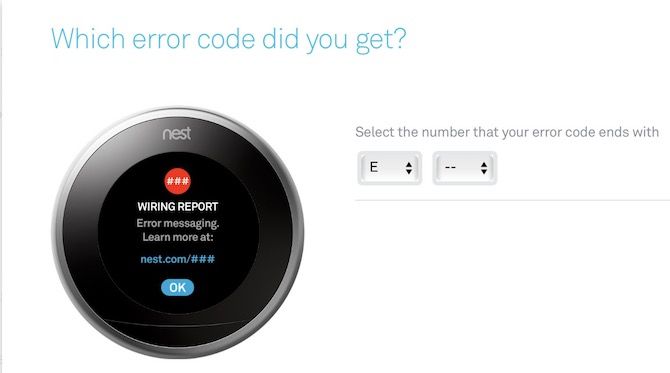
Вы можете найти обновленный список кода ошибки на веб-сайте поддержки Nest. Нажмите на код ошибки, отображаемый вашим термостатом, чтобы просмотреть конкретные инструкции по вашей проблеме.
Системные глюки
Как и все продукты для умного дома, Nest подвержен случайным сбоям. Всякий раз, когда возникает общесистемная проблема, Nest очень хорошо отправка электронного письма с объяснением проблемы и как это решить.
В случае сомнений
Nest предлагает сопроводительные документы на веб-сайте компании. Эти отчеты часто обновляются и часто включают этапы устранения неполадок. Вы также найдете обучающие видео. Если у вас есть проблемы, свяжитесь с Nest через чат, телефон или Twitter.
Действуй
Миллионы пользователей в настоящее время пользуются Nest Learning Thermostat. После установки и настройки вы также можете рассчитывать на снижение затрат на электроэнергию и использование.
Какая ваша любимая функция Nest Thermostat? Дайте нам знать, если у вас возникли проблемы с работой вашего Nest, и мы постараемся вам помочь!